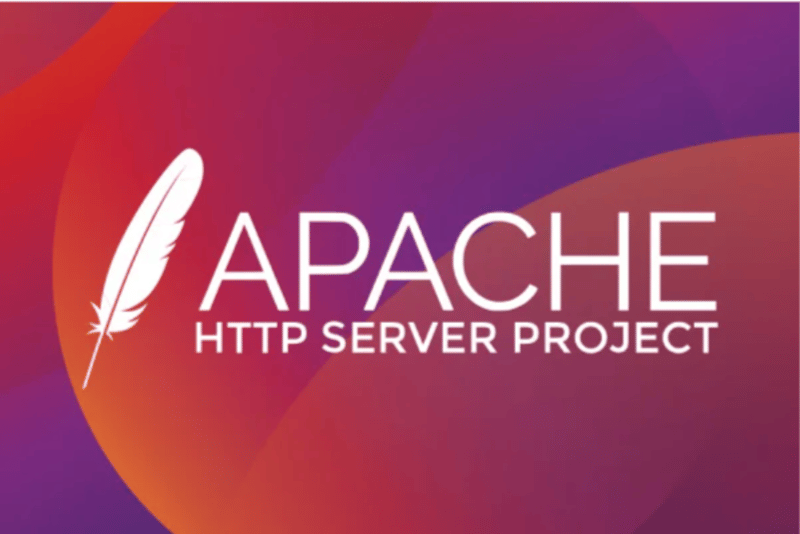
이 기사에서는 다양한 애플리케이션에서 볼륨 테스트를 수행하는 방법을 안내해 드리겠습니다. Jmeter를 사용하여 볼륨 테스트를 수행하는 방법을 보여주기 전에 볼륨 테스트의 의미와 프로덕션에 배포하기 전에 애플리케이션에서 볼륨 테스트를 실행해야 하는 이유에 대해 제가 직접 이해한 내용은 다음과 같습니다.
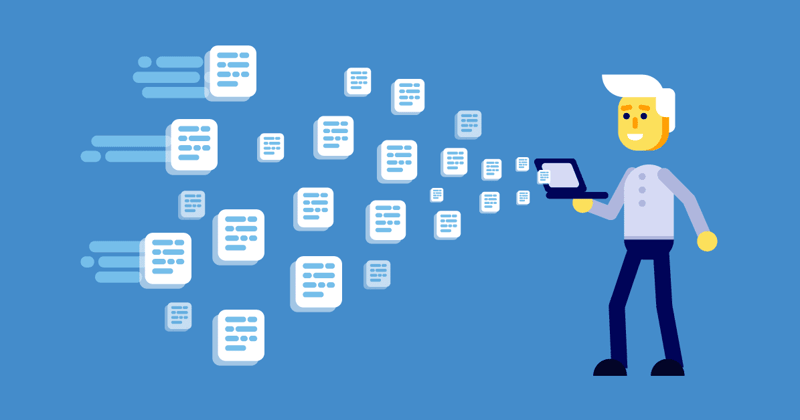
볼륨 테스트: 매우 간단한 용어로 볼륨 테스트는 시스템이 대량의 데이터를 처리하는 방법을 확인하도록 설계되었습니다. 다양한 회사에서는 성능 저하나 데이터 손실 없이 서비스가 예상되는 데이터 양을 관리할 수 있는지 확인하기 위해 이 테스트 방법을 사용합니다.
볼륨 테스트를 수행하는 이유는 무엇인가요?
우리가 이 조치를 취하는 몇 가지 이유는 다음과 같습니다.
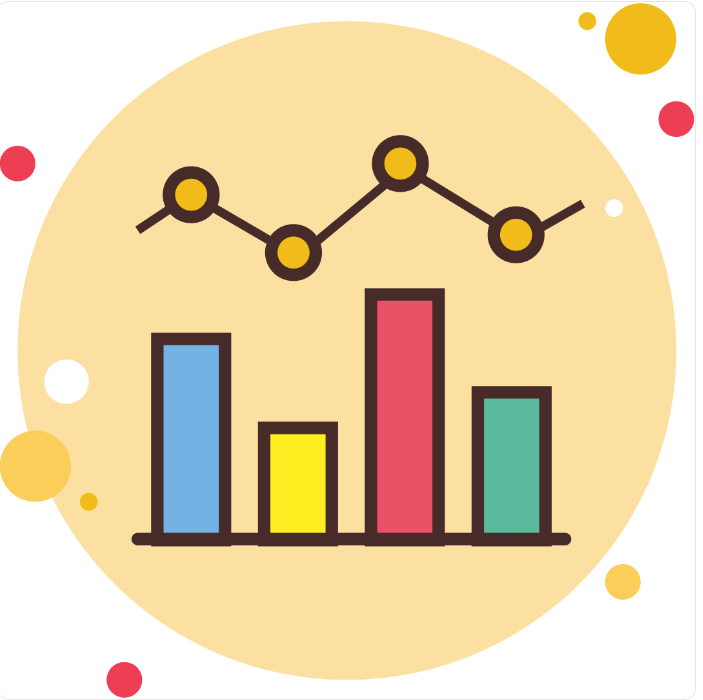
이제 볼륨 테스트가 무엇인지 조금 이해했으므로 데모를 진행해 보겠습니다. 이 데모에서는 Apache JMeter를 사용합니다. Apache JMeter™ 애플리케이션은 기능적 동작을 로드하고 성능을 측정하도록 설계된 100% 순수 Java 애플리케이션인 오픈 소스 소프트웨어입니다. 원래 웹 애플리케이션 테스트용으로 설계되었지만 이후 다른 테스트 기능으로 확장되었습니다. Apache JMeter로 테스트할 수 있는 항목 목록은 다음과 같습니다.
Apache를 설치하려면 jdk8 이상을 설치해야 합니다.
여기에서 Java 개발 키트를 다운로드하세요.
패키지를 다운로드한 후 다음 프로그램 파일 디렉터리에 압축을 푸세요.
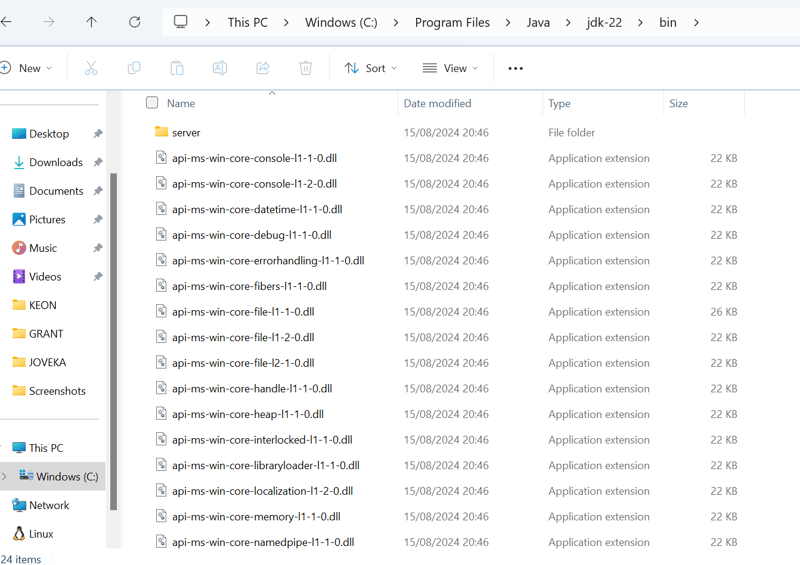
Java를 PC의 환경 변수로 설정하세요.
windows 홈>>>"환경 변수 편집" 검색>> 경로>>>편집>> "C:Program FilesJavajdk-22bin"이어야 하는 Java 바이너리 디렉터리 경로를 전달하고 저장하고 종료합니다.
다음은 Apache Jmeter를 설치하는 것입니다. 이 링크를 따라 zip 파일을 다운로드하세요.
C 드라이브 "C:Program Filesapachejmeter"의 프로그램 파일 디렉터리에 파일을 추출합니다.
JMeter 설치 디렉터리로 이동하고 Windows Powershell에서 Apachejmeter 실행 파일을 실행하여 서비스를 시작합니다.
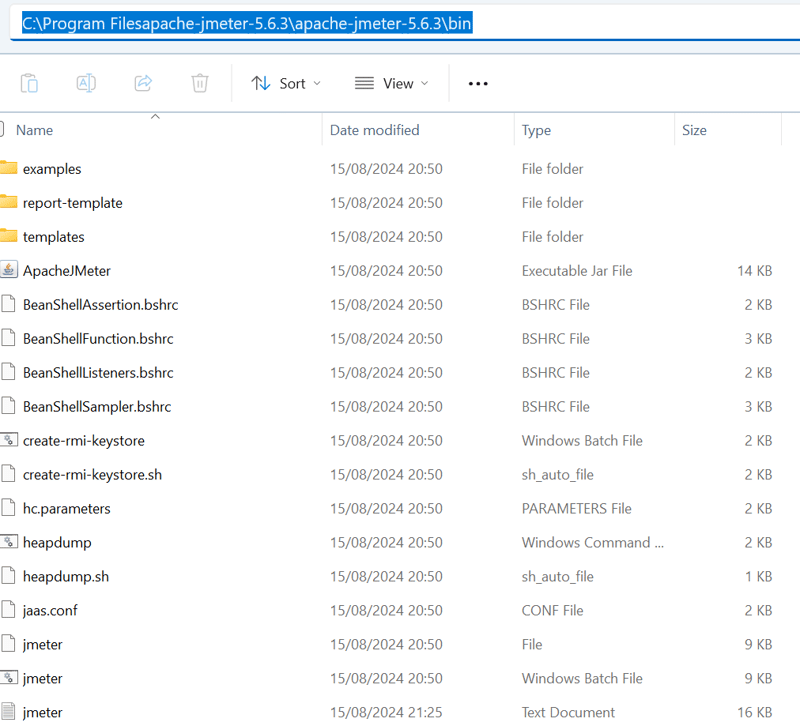
이 명령을 실행하되 jar 실행 파일 위치의 절대 경로로 바꾸세요.
Jmeter가 자동으로 시작됩니다. Jmeter로 작업할 때 알아야 할 몇 가지 용어는 다음과 같습니다.
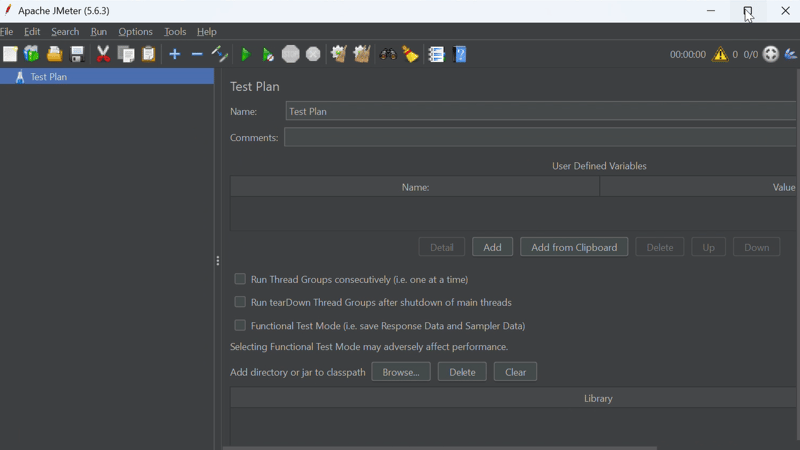
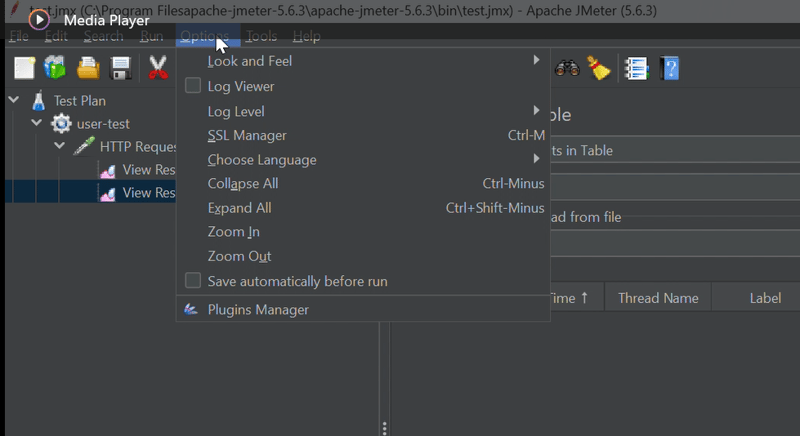
사용 가능한 플러그인에서 "사용자 정의 스레드 그룹"을 검색하고 "변경 사항 적용 및 다시 시작"을 선택하고 아래로 스크롤합니다. 그 후에는 다음과 같이 jmeter에서 여러 스레드 그룹을 볼 수 있습니다:
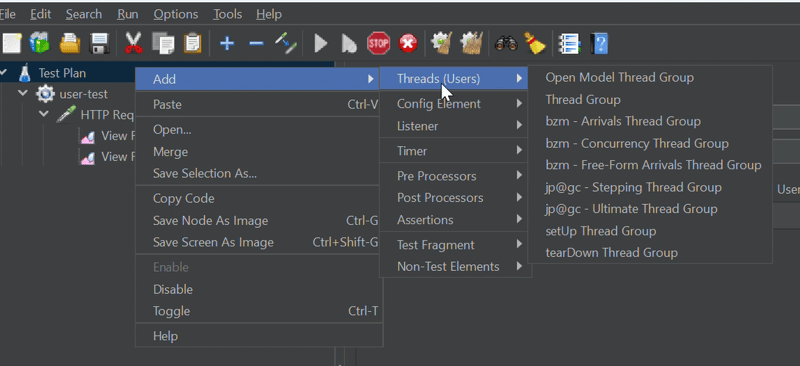
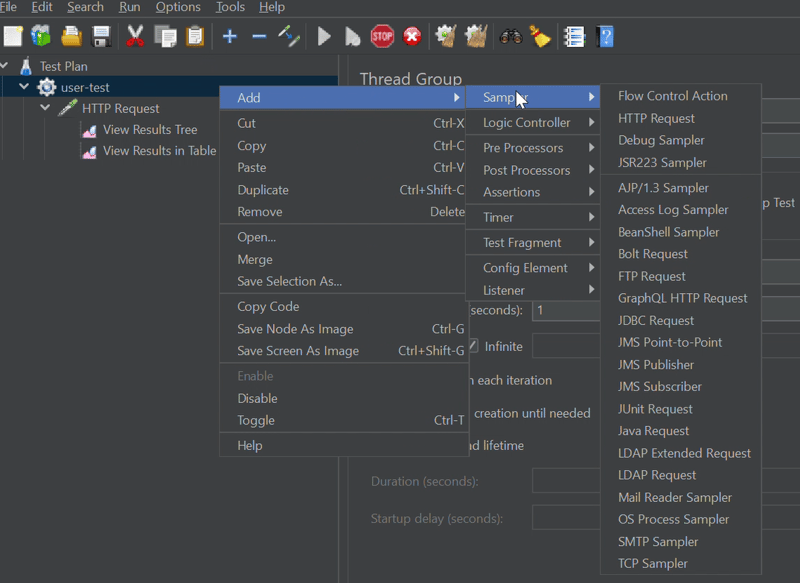
上の画像には、ニーズに合わせて Jmeter でサポートされている多数のサンプラーが表示されています。
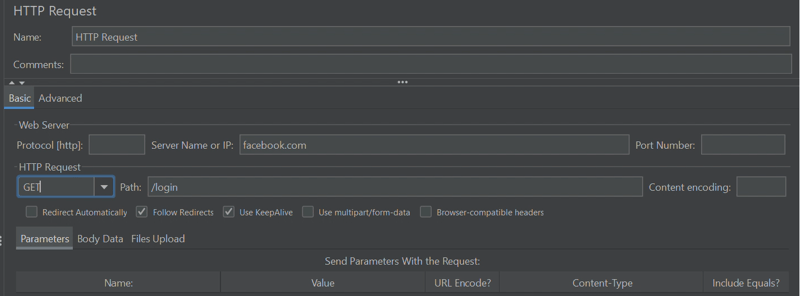
必要な詳細をすべて備えた HTTP リクエスト サンプラーの例を次に示します。
デモ:
このデモを開始するには、必要なインストールがすべて完了していることを確認してください。
まず、wordpress-test という名前のテスト計画を作成します。
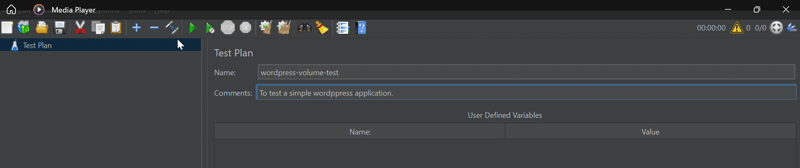
次に、スレッドグループを作成します:
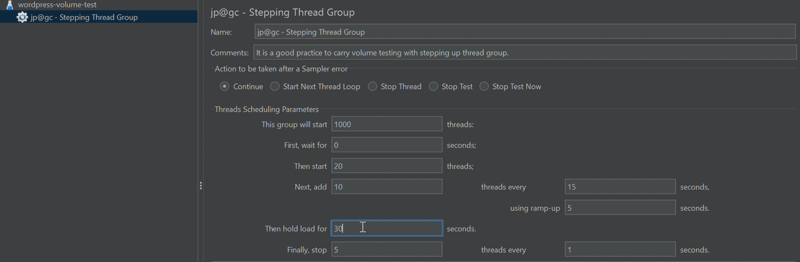
スレッド グループに定義された設定の説明。スレッド グループには 1000 ユーザーが含まれ、20 人が 0 秒後に GET リクエストを一度に送信します。次に、5 秒の立ち上がり時間を使用して、15 秒ごとに 10 個のリクエストを追加します。 1,000 件のリクエストが送信された後、ユーザーは 60 秒間待機してから、最終的にリクエストの送信を停止します。減少率は 5 ユーザー/秒になります。
スレッド グループを構成した後、指定されたパスで GET リクエストをリッスンする HTTP リクエスト サンプラーを追加します。
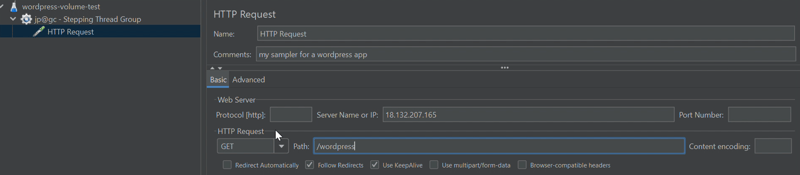
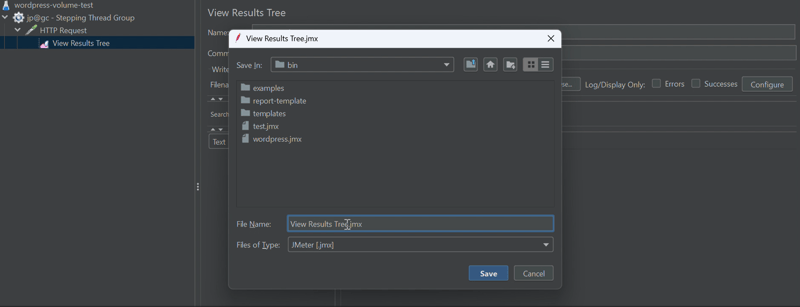
構成を保存し、結果をツリーまたはテーブル形式で表示するリスナーを追加します。緑色の「再生」ボタンをクリックしてテストを開始します。
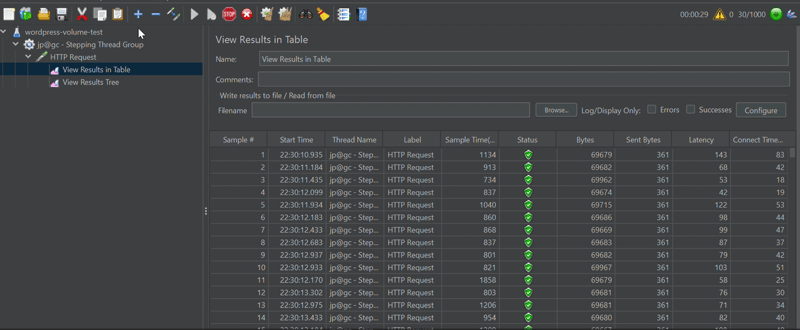
それでは!これは、jp@gc (ステッピング スレッド グループ) を使用してボリューム テストを実行する方法です。
これでこの記事は終わりになります。ご質問がございましたら、X (FKA twitter) @marviigrey までご連絡ください。お時間をいただきありがとうございました、さようなら。
위 내용은 Windows에서 Apache Jmeter를 사용한 볼륨 테스트.의 상세 내용입니다. 자세한 내용은 PHP 중국어 웹사이트의 기타 관련 기사를 참조하세요!